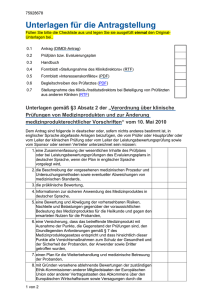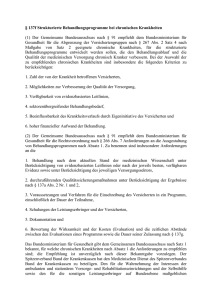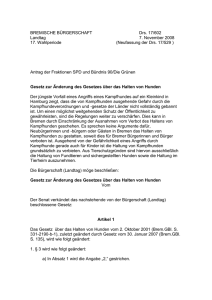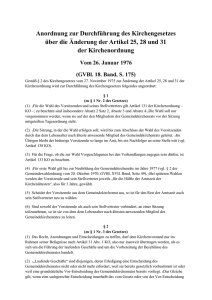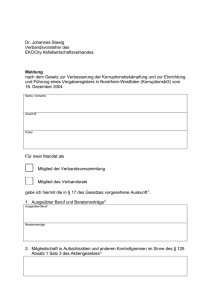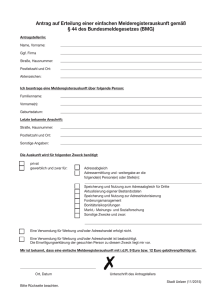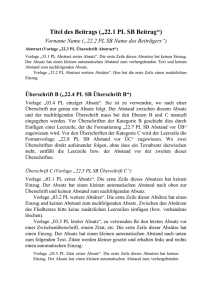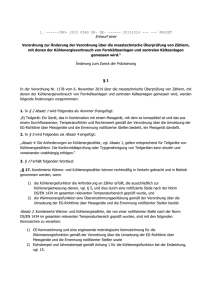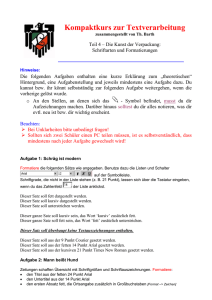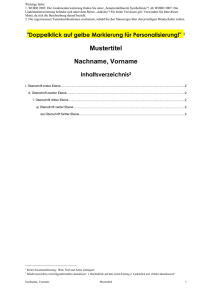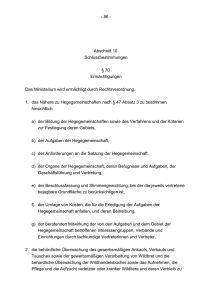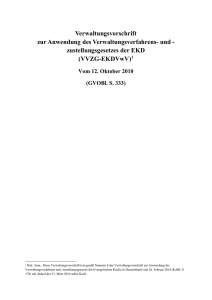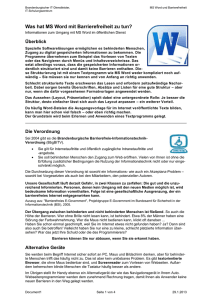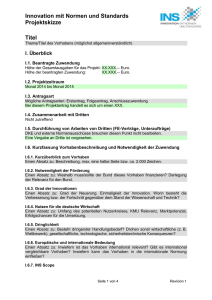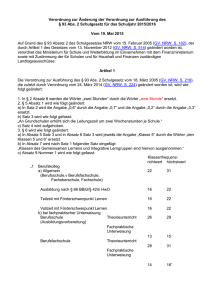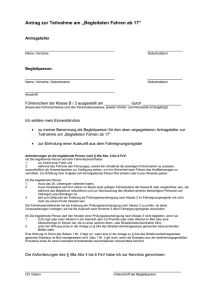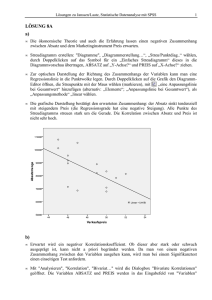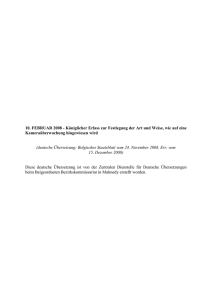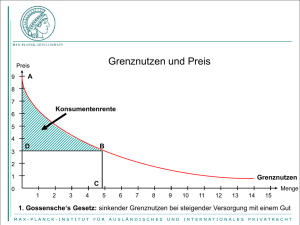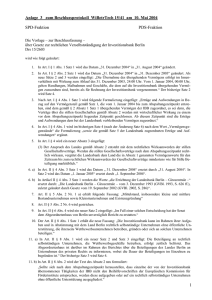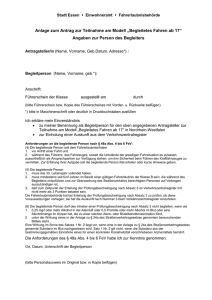Formatvorlage Kommentar
Werbung
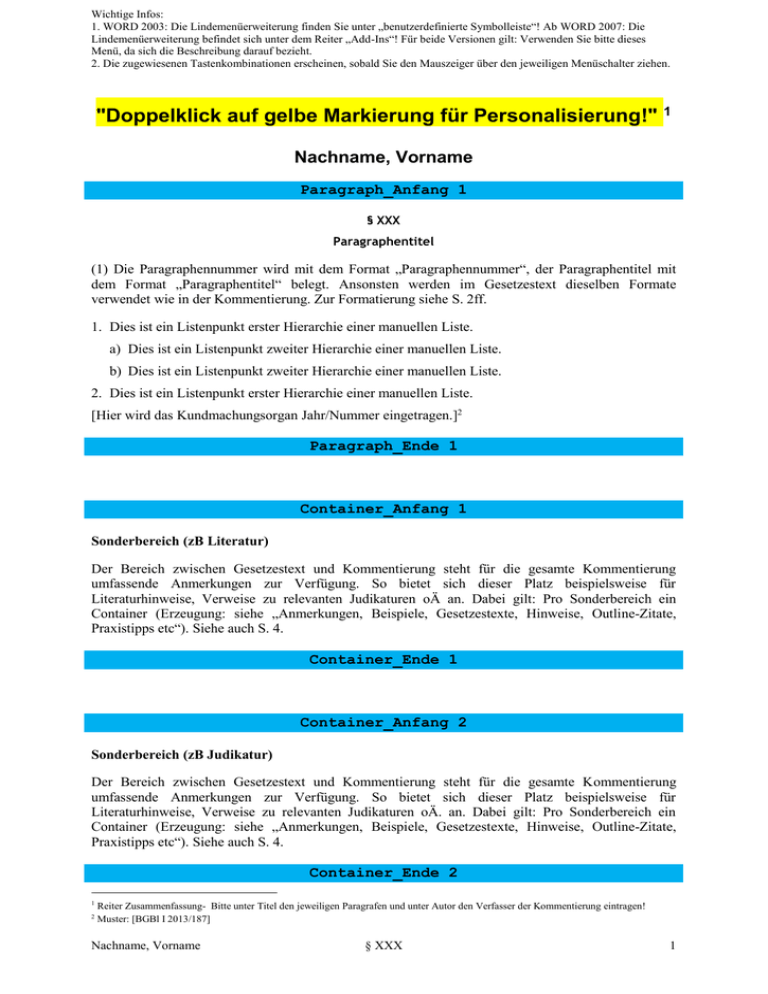
Wichtige Infos: 1. WORD 2003: Die Lindemenüerweiterung finden Sie unter „benutzerdefinierte Symbolleiste“! Ab WORD 2007: Die Lindemenüerweiterung befindet sich unter dem Reiter „Add-Ins“! Für beide Versionen gilt: Verwenden Sie bitte dieses Menü, da sich die Beschreibung darauf bezieht. 2. Die zugewiesenen Tastenkombinationen erscheinen, sobald Sie den Mauszeiger über den jeweiligen Menüschalter ziehen. "Doppelklick auf gelbe Markierung für Personalisierung!" 1 Nachname, Vorname Paragraph_Anfang 1 § XXX Paragraphentitel (1) Die Paragraphennummer wird mit dem Format „Paragraphennummer“, der Paragraphentitel mit dem Format „Paragraphentitel“ belegt. Ansonsten werden im Gesetzestext dieselben Formate verwendet wie in der Kommentierung. Zur Formatierung siehe S. 2ff. 1. Dies ist ein Listenpunkt erster Hierarchie einer manuellen Liste. a) Dies ist ein Listenpunkt zweiter Hierarchie einer manuellen Liste. b) Dies ist ein Listenpunkt zweiter Hierarchie einer manuellen Liste. 2. Dies ist ein Listenpunkt erster Hierarchie einer manuellen Liste. [Hier wird das Kundmachungsorgan Jahr/Nummer eingetragen.]2 Paragraph_Ende 1 Container_Anfang 1 Sonderbereich (zB Literatur) Der Bereich zwischen Gesetzestext und Kommentierung steht für die gesamte Kommentierung umfassende Anmerkungen zur Verfügung. So bietet sich dieser Platz beispielsweise für Literaturhinweise, Verweise zu relevanten Judikaturen oÄ an. Dabei gilt: Pro Sonderbereich ein Container (Erzeugung: siehe „Anmerkungen, Beispiele, Gesetzestexte, Hinweise, Outline-Zitate, Praxistipps etc“). Siehe auch S. 4. Container_Ende 1 Container_Anfang 2 Sonderbereich (zB Judikatur) Der Bereich zwischen Gesetzestext und Kommentierung steht für die gesamte Kommentierung umfassende Anmerkungen zur Verfügung. So bietet sich dieser Platz beispielsweise für Literaturhinweise, Verweise zu relevanten Judikaturen oÄ. an. Dabei gilt: Pro Sonderbereich ein Container (Erzeugung: siehe „Anmerkungen, Beispiele, Gesetzestexte, Hinweise, Outline-Zitate, Praxistipps etc“). Siehe auch S. 4. Container_Ende 2 1 2 Reiter Zusammenfassung- Bitte unter Titel den jeweiligen Paragrafen und unter Autor den Verfasser der Kommentierung eintragen! Muster: [BGBl I 2013/187] Nachname, Vorname § XXX 1 Kommentierung_Anfang 1 Gliederung3 I. Überschrift erster Ebene 2 A. Überschrift zweiter Ebene 1. Überschrift dritter Ebene 2 2 a) Überschrift vierter Ebene 2 aa) Überschrift fünfter Ebene 2 I. Überschrift erster Ebene A. Überschrift zweiter Ebene 1. Überschrift dritter Ebene a) Überschrift vierter Ebene aa) Überschrift fünfter Ebene Zwischenüberschrift erster Ebene (für Untergliederung innerhalb eines Kapitels) Zwischenüberschrift zweiter Ebene (für Untergliederung innerhalb eines Kapitels) Das ist der Fließtext. Dem Fließtext wird das Format „Absatz“ zugewiesen. Für Autoren, Namen und „Zitate, die in einem Absatz integriert sind“ (= „Inline-Zitate“) verwenden Sie bitte Kursiv. Zur Hervorhebung verwenden Sie bitte das Format Fett (Regel: ein Begriff oder eine Wortgruppe pro Absatz). Unterstreichungen ersuchen wir zu unterlassen. Für Hervorhebungen in Zitaten nehmen Sie bitte das Format Fettkursiv. Für Platzhalter („Blockaden“) verwenden Sie bitte das Format Blockade. Um schon zugewiesene Zeichenformate wieder zu entfernen, markieren Sie den Bereich und klicken Sie auf „Zeichenformate entfernen“. Randzahlen werden erstellt, indem der Cursor an den Beginn des Absatzes gestellt wird, der auf die Randzahl folgen soll, und dann auf das Format „Randzahl“ geklickt wird. Die Nummerierung erfolgt automatisch. Sollte die Zählung einmal nicht funktionieren: Den gesamten Dokumenttext markieren und mit „F9“ aktualisieren. 1 Fußnoten: werden mit der Standard-Word-Funktion4 erzeugt. Bitte vermeiden Sie Listen in Fußnoten bzw versuchen Sie den Fußnotentext auf einen Absatz zu beschränken.5 Automatische Listen: Werden über die Formate „Liste auto 1“ bis „Liste auto 3“ automatisch erzeugt. Für Folgeabsätze stehen Ihnen die Formate „Folgeabsatz 1“ bis „Folgeabsatz 3 zur Verfügung. Bitte beachten Sie die hierarchische Struktur Ihrer Aufzählungen. Inhaltsverzeichnis wird folgendermaßen aktualisiert: 1. Rechtsklick auf den ersten Eintrag 2. Linksklick auf „Felder aktualisieren“ Für Hochstellungen wie zB Auflagenziffern oder auch Maßeinheiten (m 2) verwenden Sie das Format „Hoch“, Tiefstellung (zB. H2O) erreichen Sie durch „Tief“. 5 Kletter in Sonntag (Hrsg), ASVG4 (2013) § 339 Rz 15. 3 4 Nachname, Vorname § XXX 2 Aufzählung erster Ebene Folgeabsatz erster Ebene Aufzählung zweiter Ebene Folgeabsatz zweiter Ebene — Aufzählung dritter Ebene Folgeabsatz dritter Ebene Manuelle Listen: Zuerst Listenzeichen setzen (Ziffer, Zeichen), danach einen Tabulator setzen und abschließend das jeweilige Format („Liste manuell 1“, „Liste manuell 2“, „Liste manuell 3“) zuweisen. Folgeabsätze siehe oben. Wiederum gilt: Bitte die Hierarchie beachten. 1. Liste erster Ebene Folgeabsatz erster Ebene a) Liste zweiter Ebene aa) Liste dritter Ebene Tabellen: Werden durch die Standard-Word-Funktion erzeugt. Danach folgt ein Klick auf die Tabelle und eines der drei Tabellenformate („Tabelle mit Kopf“, „Tabelle ohne Kopf“, „Rahmenlose Tabelle“) kann zugewiesen werden. Es gibt drei Tabellenvarianten: Tabelle mit Spaltenüberschriften (Tabellenkopf) Tabellen ohne Tabellenkopf rahmenlose Variante. Diese Variante soll Ihnen helfen, Text in derselben Zeile mit regelmäßigen Abständen zu schreiben und dadurch etwaige manuelle Verschiebungen durch Leerzeichen oder Tabulatoren zu verhindern. Textausrichtungen innerhalb der einzelnen Spalten können mit den Formaten „Absatz rechts“, „Absatz links und „Absatz zentriert“ erzielt werden. Tabellenkopf Tabellenkopf Format „Absatz rechts“ Format „Absatz links“ Tabellenkopf Format „Absatz zentriert“ Tab. 1: Format „Tabellenunterschrift“ Format „Absatz rechts“ Format „Absatz links“ Format „Absatz zentriert“ Format „Absatz rechts“ Format „Absatz links“ Format „Absatz zentriert“ Format „Absatz rechts“ Format „Absatz links“ Format „Absatz zentriert“ Format „Absatz rechts“ Format „Absatz links“ Format „Absatz zentriert“ Grafiken/Abbildungen:6 Senden Sie uns das Original bitte als separate Datei (zB tif, eps, jpg, ppt, xls). Bitte verwenden Sie keine Farbe in den Grafiken, da das Buch in schwarz-weiß gedruckt wird. Mindestauflösung bei Grafiken und Pixelbildern: 300 dpi in jener Größe, in der die Grafik abgebildet werden soll. Bitte vermerken Sie im Manuskript genau die Platzierung der Grafik mit 6 Dateiformat von Screenshots oder Internetbildern: bmp.- oder pict.-Format mit einer Auflösung von 800 x 600 Pixel. Nachname, Vorname § XXX 3 einem Abbildungsverweis samt Dateinamen und einer Abbildungsunterschrift. Format: „Grafikverweis“. Abbildung1.jpg Abb. 1: Format „Abbildungsunterschrift“ [Quellangabe optional in Klammern] Anmerkungen, Beispiele, Gesetzestexte, Hinweise, Outline-Zitate, Praxistipps etc Bei Sonderbereichen wie Anmerkungen, Beispielen, Gesetzestexten, Outline-Zitaten (= Zitate, die in separatem Absatz stehen) etc wird deren Beginn bzw Ende eigens gekennzeichnet. Dazu setzen Sie den Cursor an den Beginn dieses Bereichs und klicken danach auf „Containeranfang“.7 Um das Ende zu kennzeichnen stellen Sie den Cursor an das Ende des Sonderbereichs und klicken auf „Containerende“. Gegebenenfalls muss das Format des letzten Absatzes vor dem schließenden Element (= „Container_Ende“) neu zugewiesen werden. Innerhalb der Sonderbereiche können neben einer Hauptüberschrift (Format „Containertitel“) auch Zwischenüberschriften („Zwischentitel 1“ und „Zwischentitel 2“) und alle oben erwähnten Absatzformate verwendet werden. Container_Anfang 3 Containertitel (zB Anmerkung, Beispiel, …): Das ist der Fließtext im Container. Der Fließtext hat das Format „Absatz“. Wie oben erwähnt, können zudem noch einige andere Formate in diesem Sonderbereich verwendet werden. Container_Ende 3 Muster, Mustertexte, Musterverträge, Musterklauseln uÄ Werden ähnlich wie Container strukturiert: Cursor an den Beginn des Musterbereichs stellen Klick auf „Musteranfang“. Cursor an Ende des Musterbereichs stellen Klick auf „Musterende“ Gegebenenfalls Format des letzten Absatzes vor dem schließenden Element (= „Muster_Ende“) neu zuweisen.8 Innerhalb dieses Sonderbereiche können ebenfalls neben einer Hauptüberschrift (Format „Containertitel“) auch Zwischenüberschriften („Zwischentitel 1“ und „Zwischentitel 2“) und alle oben erwähnten Absatzformate verwendet werden. Damit die Muster korrekt abgebildet werden, können zudem die Formate „Absatz rechts“, „Absatz links und „Absatz zentriert“ verwendet werden. Oftmals sind größere Abstände zwischen Absätzen notwendig. Dafür ist es in Mustern erlaubt, leere Absätze zu verwenden (Enter-Taste). Muster_Anfang 1 7 8 Möchten Sie einen schon gesetzten Container entfernen, so müssen Sie lediglich die Anfangs- und Endzeile löschen. Die Löschung eines schon erzeugten Musterbereichs erfolgt analog zu den Containern. Nachname, Vorname § XXX 4 Mustertitel (zB Zusatzkollektivvertrag, …) Das ist der Fließtext im Muster. Der Fließtext hat das Format „Absatz“. Mustertext mit „Absatz links“. Mustertext mit „Absatz links“. Mustertext mit „Absatz links“. Mustertext mit „Absatz rechts“. Mustertext mit „Absatz rechts“. Mustertext mit „Absatz rechts“. Mustertext mit „Absatz zentriert“. Mustertext mit „Absatz zentriert“. Muster_Ende 1 Buchungssätze, Formeln Eine Buchungssatzvorlage wird mit einem Klick auf „Buchungssatz erzeugen“ erstellt. Es handelt sich dabei um ein schon fertig ausgefülltes Muster, dessen Werte bzw Bezeichnungen Sie noch anpassen müssen. Sollten Sie weitere Zeilen benötigen, stellen Sie den Cursor in die letzte Spalte (rechts unten) und betätigen Sie die Tabulatortaste auf Ihrem Keyboard. (9) SBK an 42.500 (1) Unfertige Erzeugnisse 42.500 Formeln werden mit Hilfe der Symbolauswahlliste von WORD („Symbol einfügen“) und mit den Formaten „Hoch“ bzw „Tief“ erstellt. Sollten Sie Brüche verwenden wollen, so klicken Sie dazu auf den Schalter „Bruch einfügen“. Dieser erzeugt eine Musterformel, in die Sie einarbeiten können. n (n+1) ∑= 2 Kommentierung_Ende 1 Nachname, Vorname § XXX 5